透過 Office 網頁版,您可以取得您最愛的 Office App 簡單且免費的在線版本,例如 Word、Excel、PowerPoint 等。 建立檔案、與朋友和家人共用檔案,以及即時共同作業。 您只需要使用新的或現有的電子郵件地址註冊 Microsoft 帳戶,甚至是 Gmail! 如果您有Microsoft 365 訂閱,您可以解除鎖定在線 Office 應用程式中的更多功能!
使用 Office 網頁版 啟動檔案
假設您打算與朋友一起度假。 首先,您可以 在 Excel 網頁版中建立電子錶格,然後新增表格。 在您每天新增行程的標題列中。 在第一欄中,您可以新增像是「早餐」、「日活動」、「午餐」、「下午活動」和「晚餐」等標籤。
自行試試看
-
登入或建立新的 Microsoft 帳戶。
-
選取您要使用的 Office 應用程式,並準備共同作業。
與朋友或家人分享
現在您已準備好電子錶格並準備好填寫,您可以輸入好友的電子郵件位址或建立可共用的連結來與好友共用。 現在,所有加入您休假的人都可以隨時隨地輕鬆存取檔案,協助您規劃。
自行試試看
-
在新檔案中,選取 [共享]。
-
輸入您要分享檔案之物件的電子郵件位址。
或者,建立可共用的連結,以透過電子郵件或 IM 傳送。
即時共同作業
在您的在線電子錶格中,連絡在旅館附近找到的餐廳建議,新增至標示為「晚餐」的列,而 Todd 則會新增他想要造訪之場地的連結。 每個人都同時在電子表格中,輸入字段、新增批注等等。 您甚至可以查看檔案中的目前人員,並開始使用檔內聊天交談。
自行試試看
-
您可以在右上角查看共同作業者在檔案中的位置,以及查看與您一起編輯的人員。
-
選 取 [批注 ] 以查看及處理其他人留下的批注。
-
如果您想要與檔案中的其他人即時聊天,請選取聊天圖示以開始交談。 (這是進階版 Office 網頁版 功能。)
使用瀏覽器在任何裝置上輕量、免費及易於存取,Office 網頁版 可讓您隨時隨地連線到重要檔。 印表檔案、將本機複本儲存到您的裝置,以及使用最終版本執行其他作業。

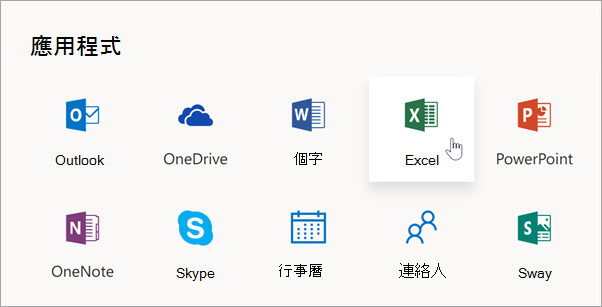
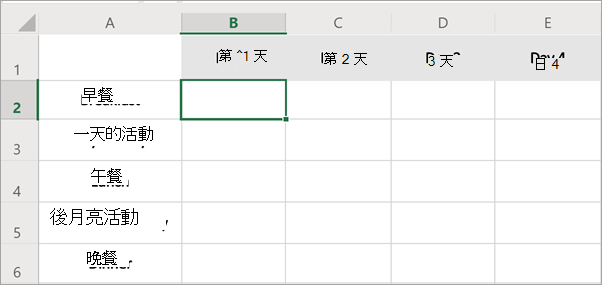
![選取 [共用] 與您的共同作業者共用。](/images/zh-tw/6f4f99dd-8be4-42d6-bd03-7ccfa5c37ce1)
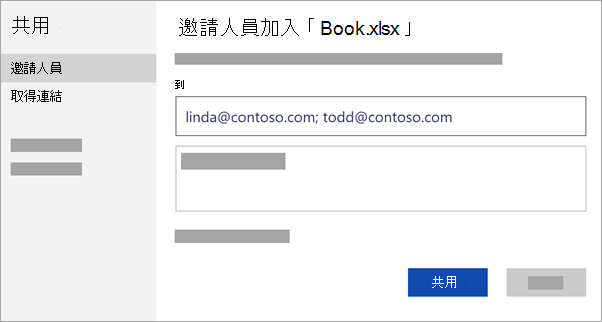
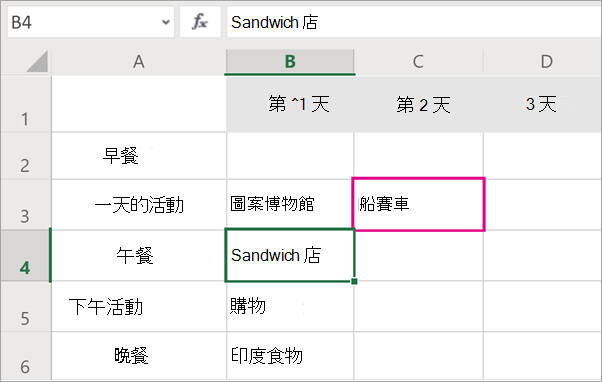
![選取 [批注] 以檢視或回復其他人留下的批注。](/images/zh-tw/35cb0007-ca7a-4a91-81c3-6bbb8ca47a34)









